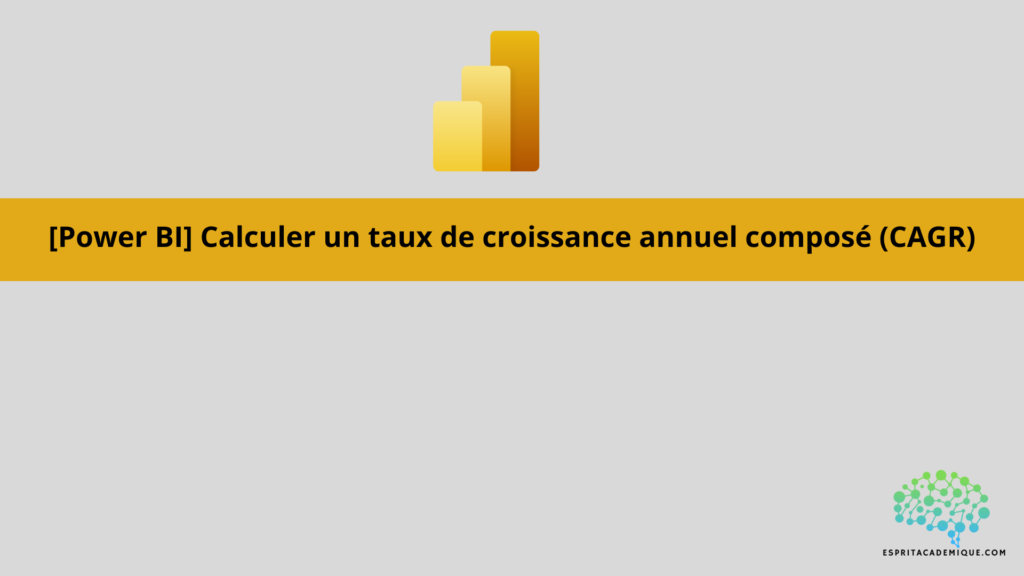Bienvenue sur Esprit Académique ! Aujourd’hui, nous allons explorer un sujet essentiel pour ceux qui souhaitent tirer le meilleur parti de Power BI, l’outil puissant de Microsoft pour la visualisation de données et l’analyse. Notre focus du jour sera sur le calcul d’un taux de croissance annuel composé (CAGR) à l’aide de Power BI. Si vous cherchez à maîtriser cette compétence clé, ne cherchez pas plus loin. Esprit Académique est là pour vous guider à travers les étapes.
Comprendre le CAGR
Le CAGR, ou taux de croissance annuel composé, est un indicateur crucial pour évaluer la croissance d’une valeur ou d’une mesure sur plusieurs périodes. Que vous travailliez avec des données financières, des données de vente ou tout autre type de données, le CAGR vous permet de quantifier la croissance de manière précise.
Utiliser Power BI pour Calculer le CAGR
Maintenant que nous avons une idée de ce qu’est le CAGR, voyons comment vous pouvez l’utiliser dans Power BI pour analyser vos données. Power BI offre une fonctionnalité puissante appelée “Mesure” qui vous permet de créer des calculs personnalisés, y compris le calcul du CAGR.
Voici comment vous pouvez le faire :
Importer vos données dans Power BI : Assurez-vous que vos données sont importées dans Power BI sous forme de tableau ou de source de données.
Créer une nouvelle mesure : Allez dans l’onglet “Modélisation” de Power BI Desktop et sélectionnez “Nouvelle mesure”. Vous pouvez également cliquer avec le bouton droit sur votre tableau de données dans le volet de champs et choisir “Nouvelle mesure”.
Utiliser la formule CAGR correspondante. Par exemple, si vous avez une colonne “Valeur de départ”, une colonne “Valeur finale”, et une colonne “Années”, votre formule ressemblera à ceci :
CAGR = (SUM('Table'[Valeur finale]) / SUM('Table'[Valeur de départ])) ^ (1 / MAX('Table'[Années])) - 1Utiliser la mesure dans vos visualisations : Une fois que vous avez créé la mesure CAGR, vous pouvez l’utiliser dans vos graphiques, tableaux de bord et rapports pour visualiser la croissance annuelle composée de vos données.
Formations en ligne sur Esprit Académique
Chez Esprit Académique, nous comprenons l’importance de maîtriser des compétences comme le calcul du CAGR dans Power BI. C’est pourquoi nous proposons des formations en ligne de haute qualité pour vous aider à devenir un expert dans l’utilisation de Power BI et d’autres outils d’analyse de données.
Nos cours sont conçus pour vous fournir des connaissances pratiques et des compétences que vous pouvez appliquer immédiatement dans votre carrière professionnelle. Que vous soyez un débutant cherchant à acquérir des compétences de base en analyse de données ou un professionnel expérimenté cherchant à approfondir vos connaissances, nos formations sont adaptées à tous les niveaux.
Visitez notre site web à l’adresse espritacademique.com pour découvrir nos cours en ligne sur Power BI, ainsi que de nombreuses autres ressources pour améliorer vos compétences en analyse de données. Investissez dans votre avenir professionnel en vous formant avec Esprit Académique et devenez un expert en analyse de données avec Power BI.